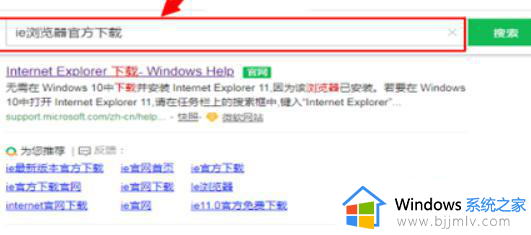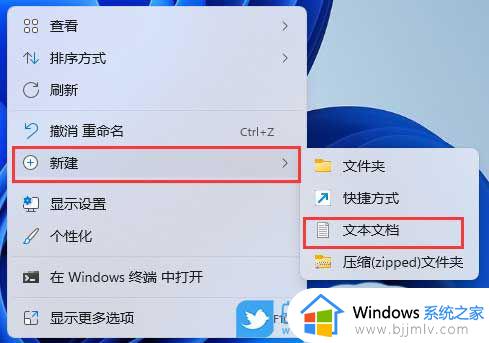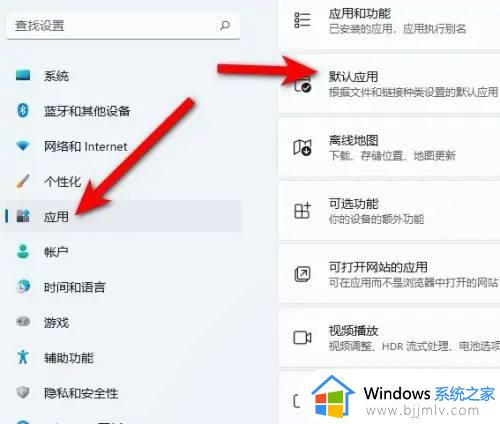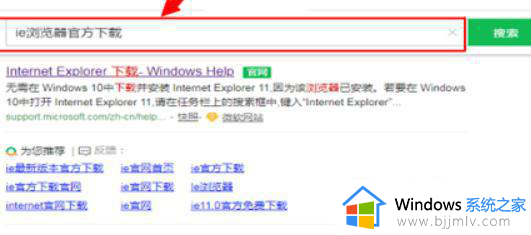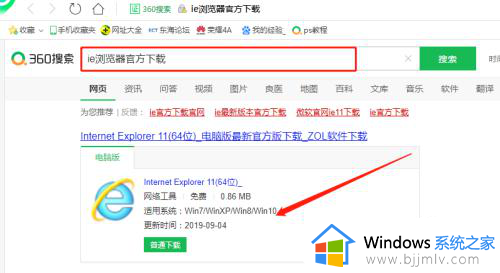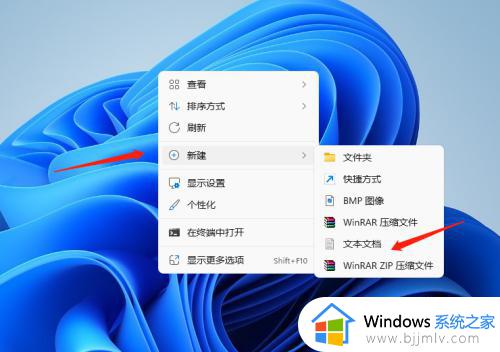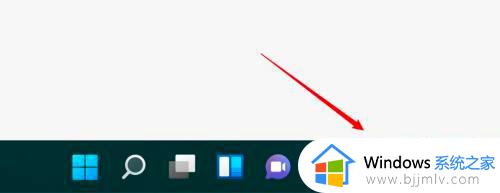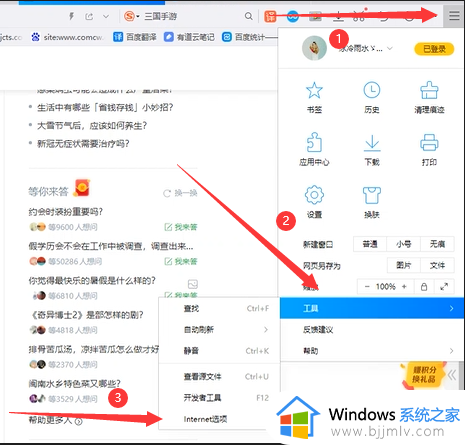windows11怎么找到ie浏览器 windows11打开ie浏览器教程
在使用windows11的时候,我们的微软默认使用了edge浏览器,而将ie浏览器隐藏了起来。这使得许多小伙伴在需要使用ie浏览器时感到困惑,对此我们小伙伴就想要知道windows11怎么找到ie浏览器,接下来小编就带着大家一起来看看windows11打开ie浏览器教程,快来学习一下吧。
解决方法如下:
1、在任务栏中点击【搜索】,输入“IE浏览器”搜索找到本地应用IE浏览器可打开使用。
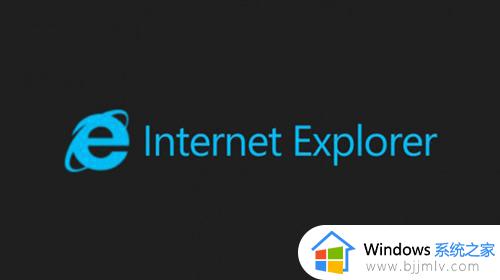
2、也可以通过【开始】菜单,找到【Windows附件】下方的【Internet Explorer】可打开使用。
3、如果以上方法都无法打开,可能是因为为开启该功能,使用快捷键【Win+X】打开任务栏菜单。
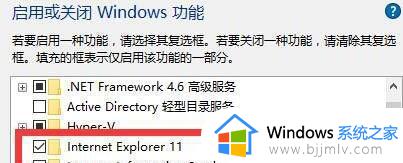
4、点击【程序和功能】进入设置,在左上角找到【启用或关闭 windows 功能】。
5、最后找到【Internet Explorer】勾选打开,可通过上方的方法打开IE浏览器。
以上全部内容就是小编带给大家的windows11打开ie浏览器教程详细内容分享啦,还不清楚的小伙伴就快点跟着小编一起来看看吧,希望对你有帮助。